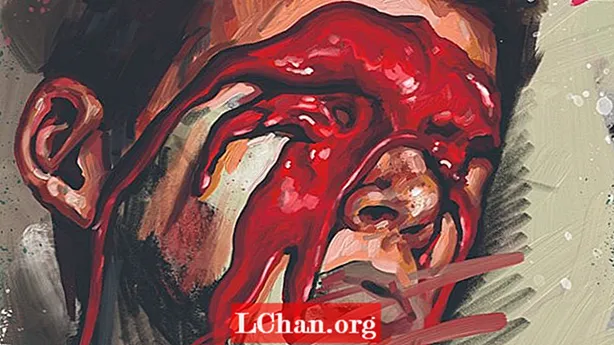Բովանդակություն
- Ինչու են մարդիկ ցանկանում թարմացնել Windows 10-ը:
- Windows 10-ի թարմացման 2 իրավիճակ
- 1. Ինչպես թարմացնել Windows 10-ը Windows 10-ից
- 2. Ինչպես արդիականացնել Windows 10-ը Windows 7/8 / 8.1-ից
- Ինչպես ձեռք բերել Windows 10-ի արտադրանքի բանալին
- Ամփոփում
Windows- ը աշխարհի ամենատարածված գործառնական համակարգն է: Աշխարհի բնակչության կեսից ավելին օգտագործում է Windows: Windows 10-ը Microsoft- ի վերջին օպերացիոն համակարգն է: Այն առաջին անգամ դուրս եկավ 2015-ի հուլիսին, և դրանից հետո յուրաքանչյուր երկրորդ ամիս Windows 10-ի նոր թարմացումն ուժի մեջ է մտնում:
Ինչու են մարդիկ ցանկանում թարմացնել Windows 10-ը:
Windows 10-ի յուրաքանչյուր նոր թարմացում ունի մի քանի նոր առանձնահատկություններ: Բնակչության մի ստվար զանգված օգտագործում է այս օպերացիոն համակարգը, և դրա համար Windows- ը փորձում է տարբեր սցենարների համար ներկայացնել հնարավոր ամենալավ լուծումը: Windows- ը վերջին թարմացումներում շատ բան է տվել ՝ խոսակցությունների մշակումը ներմուծելով ծրագրերի մեջ ՝ պարզապես սեղմելով Windows Key + H: Բացի այդ, Windows- ը տրամադրում է նոր թեմաներ նոր թարմացումներով և, իհարկե, ավելի լավ կատարում և ավելի կայունություն ծրագրերի շրջանակներում:Windows- ի յուրաքանչյուր օգտվող փորձում է թարմացնել իր Windows- ը, որպեսզի նրանք մնան նոր գործառույթների տեմպերով:
Windows 10-ի թարմացման 2 իրավիճակ
1. Ինչպես թարմացնել Windows 10-ը Windows 10-ից
Windows- ը հետևում է յուրաքանչյուր սարքի, որի վրա նրանք աշխատում են: Յուրաքանչյուր գալիք թարմացումով նրանք նկատում են յուրաքանչյուր սարքավորում, որն առաջիկա թարմացման կարիք ունի, և նրանք այդ մասին տեղեկացնում են սարքի տիրոջը `թարմացնելու իրենց գործավար համակարգը: Windows- ը երբեք չի փորձում ստիպել օգտվողին թարմացնել, դուք միշտ կարող եք ժամանակ ընտրել թարմացման համար և կարող եք հեշտությամբ թարմացնել Windows- ը ընտրված ժամանակի վրա: Ձեր Windows- ը թարմացնելիս կա երկու դեպք: Կամ դուք օգտագործում եք Windows 10-ը, և գալիս է նոր թարմացում, և դուք այն անմիջապես թարմացնում եք: Մյուս դեպքն այն է, երբ դուք օգտագործում եք Windows 7 կամ 8-ը, և ցանկանում եք ձեր համակարգը վերափոխել Windows- ի 10-ի: Ձեր համակարգը նոր Windows- ով արդիականացնելիս կարող եք ստանալ վճարովի տարբերակ կամ այն թարմացնելու անվճար միջոց:
Ձեր Windows 10-ում թարմացումը տեղադրելու համար հարկավոր է հետևել այս պարզ քայլերին:
Քայլ 1Անցեք Սկսելու ցանկը և ընտրեք Կարգավորումներ:
Քայլ 2Կարգավորումների ընտրացանկից ընտրեք Թարմացնել և անվտանգությունը:
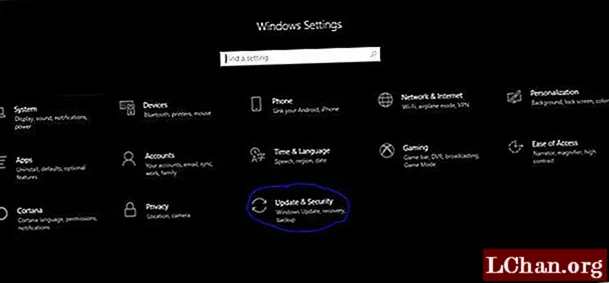
Քայլ 3Այժմ թարմացման և անվտանգության ընտրացանկից ընտրեք «Windows Update»:

Քայլ 4Ստուգեք ՝ արդյո՞ք ձեր համակարգչում առկա են թարմացումներ, թե ոչ:
Քայլ 5Եթե թարմացումները մատչելի են, տեղադրեք դրանք ՝ ձեր համակարգչի համար լավագույն աշխատանքը ստանալու համար:
2. Ինչպես արդիականացնել Windows 10-ը Windows 7/8 / 8.1-ից
Եթե օգտագործում եք Windows- ի նախորդ տարբերակը, այսինքն ՝ Windows 8-ում կամ գուցե Windows 7-ում եք, միշտ կարող եք ձեռք բերել Win 10-ի արդիականացում: Windows 10-ի արդիականացումը ստանալու համար դուք պետք է օգտագործեք Windows 7-ի կամ 8-ի նախնական ձևը: Չնայած, Microsoft- ը 2016-ի կեսերին ավարտեց Windows 10 գործարքի անվճար արդիականացումը, այն միշտ կարող եք թարմացնել: Կարող եք ձեռք բերել Windows 10-ի անվճար տարբերակ կամ կարող եք ստանալ դրա վճարովի տարբերակ: Դա ամբողջովին կախված է ձեզանից: Windows 10-ին ձեր թարմացումը ստանալու համար հետևեք այս պարզ քայլերին:
Քայլ 1Բացեք զննարկիչը և անցեք այս հղումով https://www.microsoft.com/en-us/software-download:
Քայլ 2Ընտրեք Windows 10-ը ձեզ ցույց տրված ընտրանքներից:

Քայլ 3Windows 10 բեռնման էջում կտտացրեք «Ներբեռնման գործիք ow» կոճակին:

Քայլ 4Windows 10-ի համար ձեր ներբեռնումը կսկսվի:
Քայլ 5Ներբեռնումն ավարտելուց հետո գործարկեք Media Creation Tool- ը:

Քայլ 6Գործիքից ընտրեք «Արդիացնել այս ԱՀ-ն» և ձեր համակարգիչը կսկսի արդիականացնել Windows10:
Ինչպես ձեռք բերել Windows 10-ի արտադրանքի բանալին
Երբեմն, երբ փորձում եք թարմացնել ձեր Windows- ը կամ փորձում եք նորից տեղադրել ձեր Windows- ը, համակարգը ձեզ խնդրում է մուտքագրել ապրանքի բանալին Windows- ի համար այն ակտիվացնելու համար: Ապրանքի բանալին այլընտրանքային եզակի կոդ է, որը գեներացվել է այնտեղ գտնվող Windows- ի յուրաքանչյուր օգտագործողի համար: Այս ծածկագիրն օգտագործվում է ձեր կողմից օգտագործվող ապրանքի իսկությունը պահպանելու համար: Ակտիվացված պատուհանը շատ առավելություններ ունի: Լինում են պահեր, երբ դուք մուտք չեք ունենում ձեր ապրանքի բանալին, և ձեր Windows- ը խնդրում է ձեզ մուտքագրել ակտիվացման բանալին: Այդ ժամանակ դուք փորձում եք որոնել ձեր բանալին, և շատ դեպքերում ձախողվում եք:
Դրա համար կա առցանց ծրագիր, որը հայտնի է որպես PassFab Product Key Recovery. Այս առցանց ծրագիրն իսկապես արագ է, որ այն կարող է առաջացնել ձեր սարքի ապրանքի բանալին աչքի թարթելիս: Րագրակազմը առավել հայտնի է իր բանալիների 100% իսկական սերնդի ստեղծմամբ և նաև տրամադրելով լավագույն օգտագործողի միջերեսը: Լավագույն ինտերֆեյսը նշանակում է, որ այս ծրագրաշարը օգտագործելու համար հարկավոր չէ լինել ՏՏ մասնագետ, իսկապես հեշտ է հետևել և ստանալ ձեր բանալին: Րագրակազմի մեխանիզմն աշխատում է մեկ կտտոցով: Չնայած ծրագրաշարը անվճար չէ, ցանկացած պահի կարող եք ձեռք բերել փորձնական տարբերակը: Windows 10-ի համար ձեր ապրանքի բանալին ստանալու համար հետևեք այս քայլերին:
Քայլ 1Ներբեռնեք և գործարկեք ծրագրաշարը:

Քայլ 2Սեղմեք «Ստանալ բանալին» կոճակի վրա և սպասել, թե երբ է ծրագրաշարը ստեղն ստեղծելու ձեր համապատասխան Windows 10 տարբերակի համար:

Քայլ 3Ապրանքի բանալին պահեք տեքստային ֆայլում:

Քայլ 4Սպասեք, երբ ծրագրաշարը ձեզ հաջող պահելու հաղորդագրություն ցույց տա:

Քայլ 5Վերջապես, գնացեք ձեր բանալին պահած տեքստային ֆայլ, պատճենեք ստեղնը և այդ ստեղնով ակտիվացրեք ձեր Windows 10-ը:
Ամփոփում
Windows 10-ը Microsoft- ի վերջին օպերացիոն համակարգն է: Չնայած Windows 10-ը թողարկվել է ավելի քան 2 տարի առաջ, այնուամենայնիվ, յուրաքանչյուր երկրորդ ամիս շատ թարմացումներ են պահվում օպերացիոն համակարգը հետաքրքիր և օգտագործման համար հուսալի: Վերոնշյալ հոդվածում մենք տեսել ենք, թե ինչպես կարող ենք ստանալ Windows 10-ի անվճար արդիականացում, նույնիսկ Microsoft- ը ավարտել է անվճար գործարքը 2016 թվականին: Մենք նաև տեսել ենք առցանց ծրագրակազմ, որը կօգնի ձեզ ստեղծել արտադրանքի բանալին Windows 10-ի ցանկացած տարբերակի համար: շատ հեշտությամբ: Տեղեկացրեք մեզ մեկնաբանություններում, եթե ունեք այլ առաջարկներ: Շնորհակալություն.